Win10系統已經發布一段時間了,很多用戶都升級到Win10系統,嘗試Win10系統的一些新功能。一個新的系統的誕生,用起來自然會有不習慣啊!但中間也出現了一些問題,我們在使用Win10系統的時候,很多用戶都有遇到開機黑屏時間長或者根本不開機。如何解決這一問題呢?下面,小編就和大家說一下Win10開機黑屏時間長的解決方法。

解決方法如下:
1、進入到Win10的安全模式才能進行恢復!
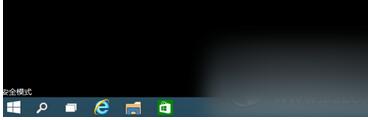
2、應該是這個地方進入!
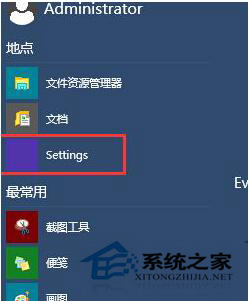
3、直接輸入Win+r和XP、Win7差不多的輸入方式。
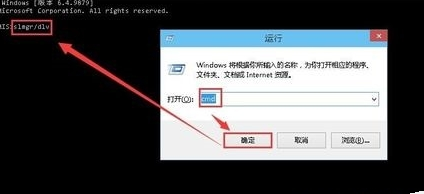
4、輸入msconfig找到這個常規清除加載啟動項。
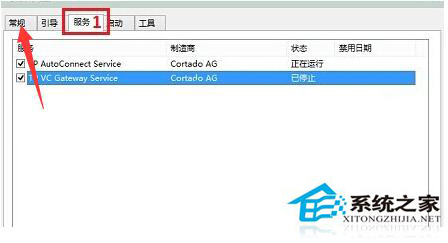
5、再找到這個啟動項進行禁止!
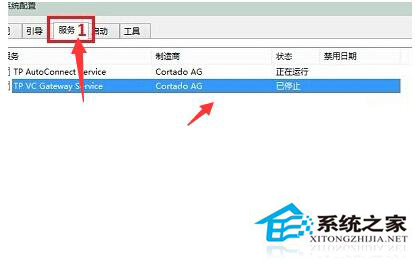
6、這個啟動裡面勾選禁止啟動任務管理器。
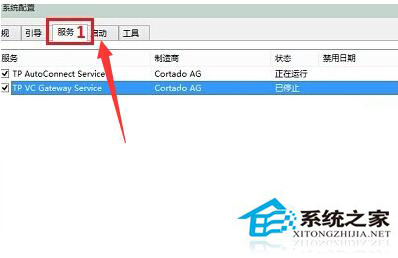
7、搞完之後按下確定鍵!再重啟就ok了。
關於Win10開機黑屏時間長的解決方法就介紹到這裡了。如果你們也有出現這樣問題的,可以參考上述的方法去解決,希望在這裡能夠幫到有需要的人。